Odstránime hlavičky a päty v programe MS Word
Päta je riadok umiestnený na okraji textového reťazca na papieri alebo v dokumentoch. Štandardný význam tohto výrazu obsahuje hlavičku, názov diela (dokument), meno autora, číslo dielu, číslo kapitoly alebo odseku. Hlavička je umiestnená na všetkých stránkach, čo platí rovnako pre tlačené knihy a textové dokumenty vrátane súborov Microsoft Word.
Päta v programe Word je prázdna oblasť stránky, na ktorej nie je a nemôže byť hlavným textom dokumentu alebo inými údajmi. Toto je druh okraja stránky, vzdialenosť od horného a spodného okraja hárku k bodu, kde text začína a / alebo končí. Hlavičky v programe Word sú predvolene nainštalované a ich veľkosti sa môžu meniť v závislosti od preferencií alebo požiadaviek autora pre konkrétny dokument. Avšak niekedy sa v dokumente nepotrebuje zápätie a v tomto článku budeme hovoriť o tom, ako ho odstrániť.
Poznámka: Tradične pripomíname, že inštrukcia popísaná v tomto článku je uvedená v príklade programu Microsoft Office Word 2016, ale vzťahuje sa to aj na všetky predchádzajúce verzie tohto programu. Nižšie uvedený materiál vám pomôže odstrániť pätu v aplikácii Word 2003, 2007, 2010 a novších verziách.
obsah
Ako odstrániť pätu z jednej stránky v programe MS Word?
Požiadavky na mnohé dokumenty sú také, že prvá stránka, ktorá je titulnou stránkou, by mala byť vytvorená bez záhlavia alebo päty.
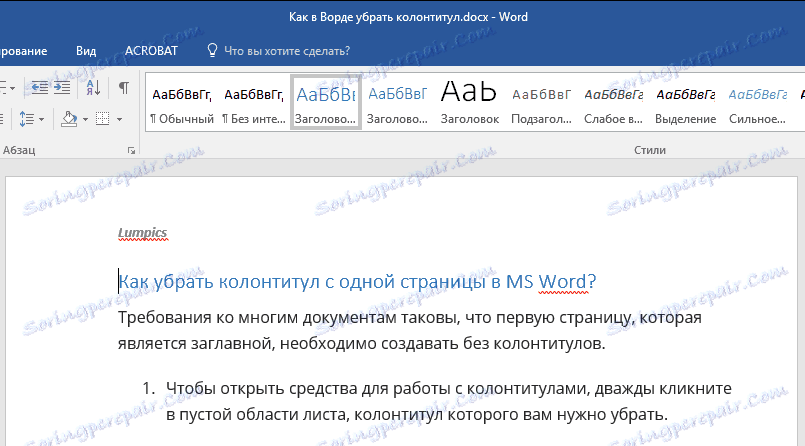
1. Ak chcete otvoriť hlavičky a päty, dvakrát kliknite na prázdnu oblasť listu, ktorého zápätie chcete odstrániť.
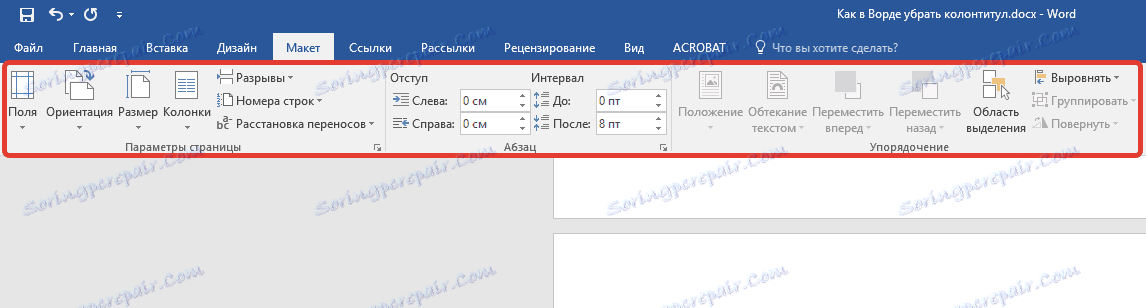
2. Na karte "Designer" , ktorá sa nachádza na hlavnej záložke "Práca s hlavičkami a pätičkami" , začiarknite políčko "Special header for first page" .
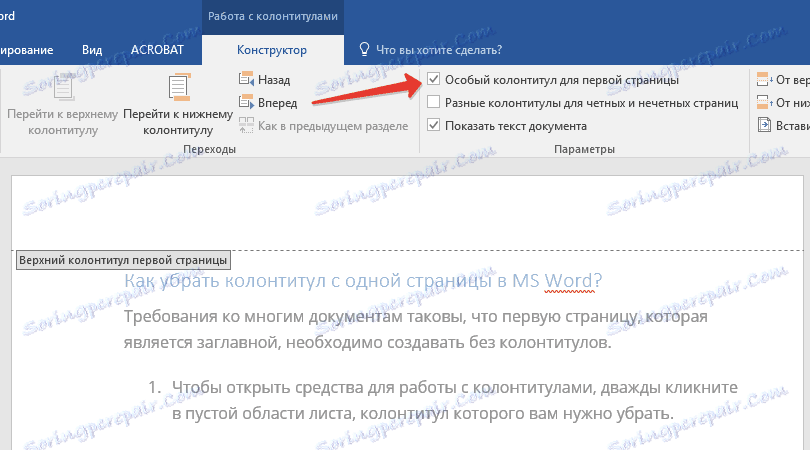
3. Pätky z tejto stránky budú odstránené. V závislosti od toho, čo potrebujete, môže byť táto oblasť prázdna alebo môžete pridať ďalšiu stránku pre túto stránku.
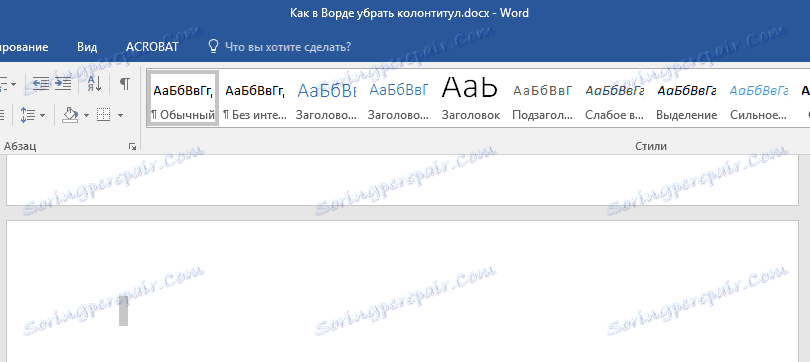
Poznámka: Ak chcete zatvoriť okno hlavičky / päty, kliknite na príslušné tlačidlo na pravej strane panelu nástrojov alebo dvakrát kliknite na ľavé tlačidlo myši v oblasti s textom na hárku.
Ako odstrániť hlavičky a päty nie na prvej stránke?
Ak chcete odstrániť hlavičky a päty na iných než prvých stránkach (môže to byť napríklad prvá stránka novej sekcie), musíte vykonať trochu iný postup. Najskôr musíte pridať prestávku v sekcii.
Poznámka: Je dôležité pochopiť, že prelomenie sekcie nie je prerušenie stránky. Ak už máte stránky pred stránkou, kde chcete odstrániť hlavičky a päty, mali by ste ich odstrániť, ale musíte pridať prestávku sekcií. Pokyn je uvedený nižšie.
1. Kliknite na miesto dokumentu, kde chcete vytvoriť stránku bez záhlavia alebo päty.
1. Kliknite na miesto dokumentu, kde chcete vytvoriť stránku bez záhlavia alebo päty.
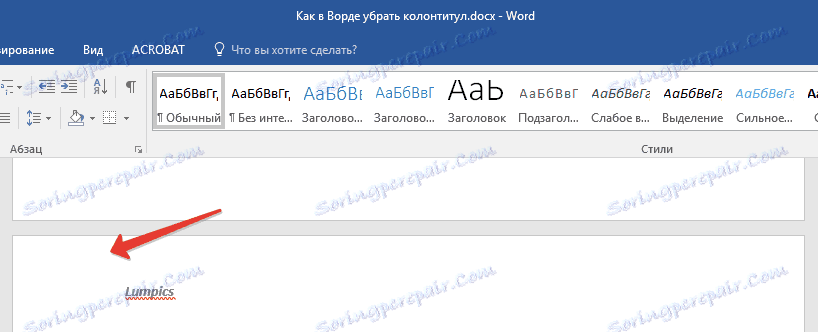
2. Zmeňte kartu Domov na kartu Rozloženie .
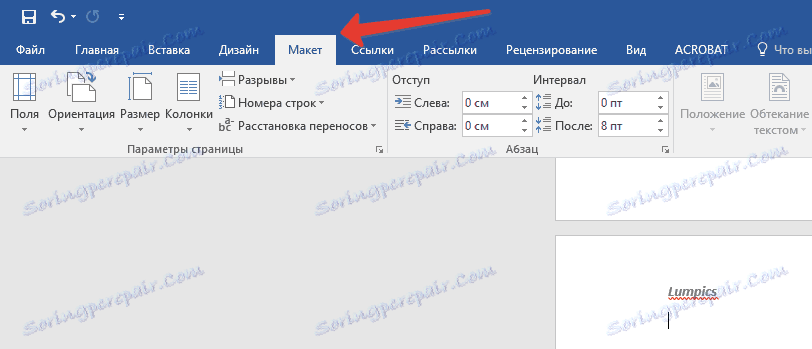
3. V skupine "Page Setup" nájdite tlačidlo "Breaks" a rozbaľte jeho ponuku.
4. Zvoľte "Ďalšia stránka" .
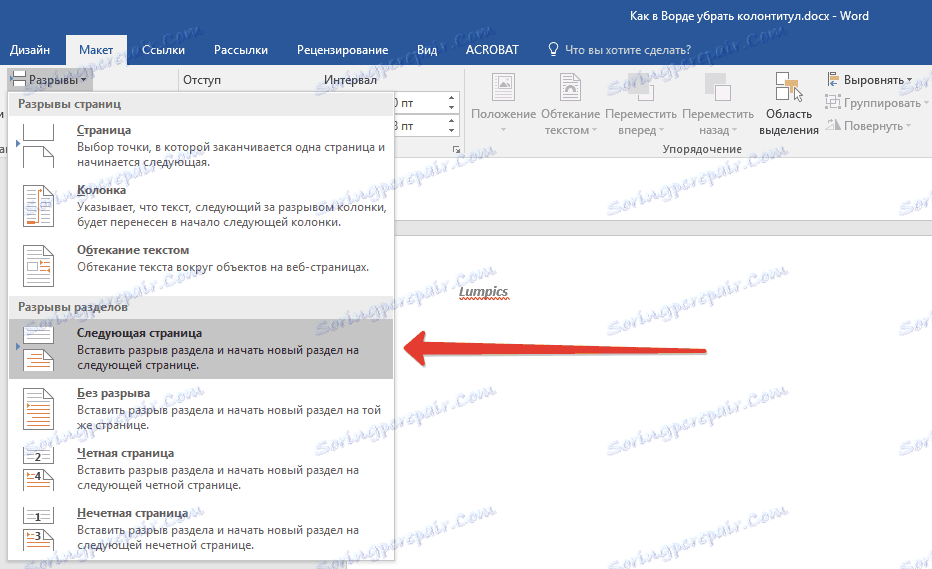
5. Teraz musíte otvoriť režim hlavičky / päty. Ak to chcete urobiť, dvakrát kliknite na oblasť záhlavia alebo päty v hornej alebo dolnej časti stránky.
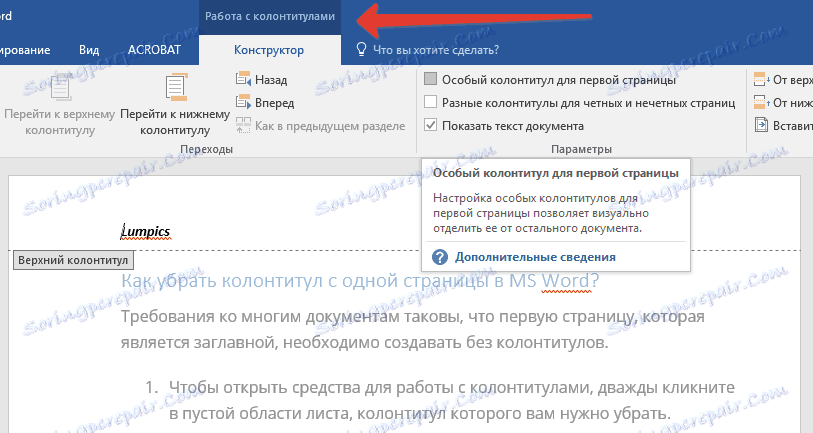
6. Kliknite na položku "Ako v predchádzajúcej časti" - odstráni sa spojenie medzi oddielmi.
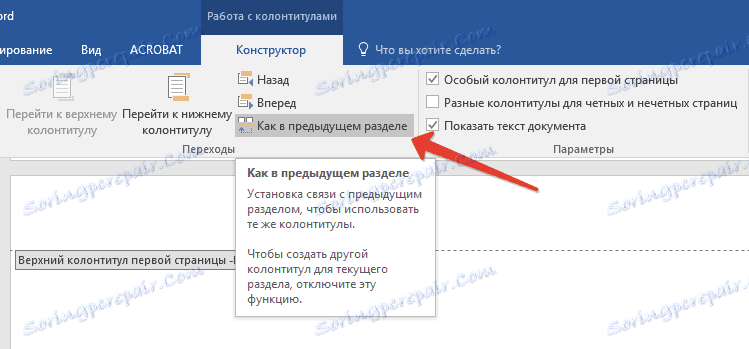
7. Teraz vyberte "Päty" alebo "Hlavička" .
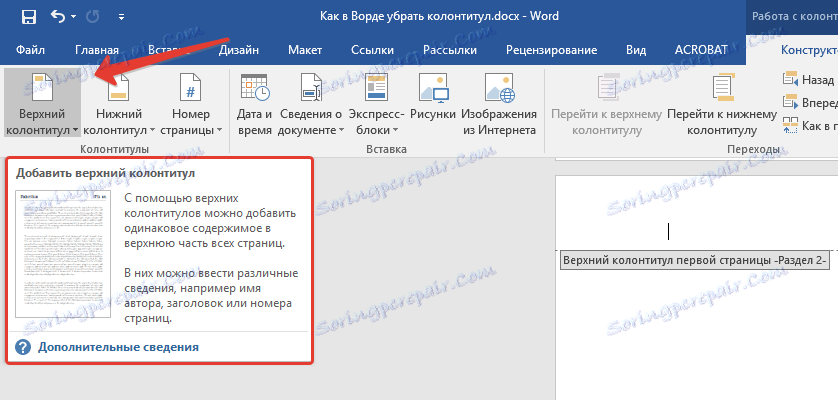
8. V zobrazenej ponuke vyberte požadovaný príkaz: "Odstrániť pätu" alebo "Odstrániť hlavičku" .
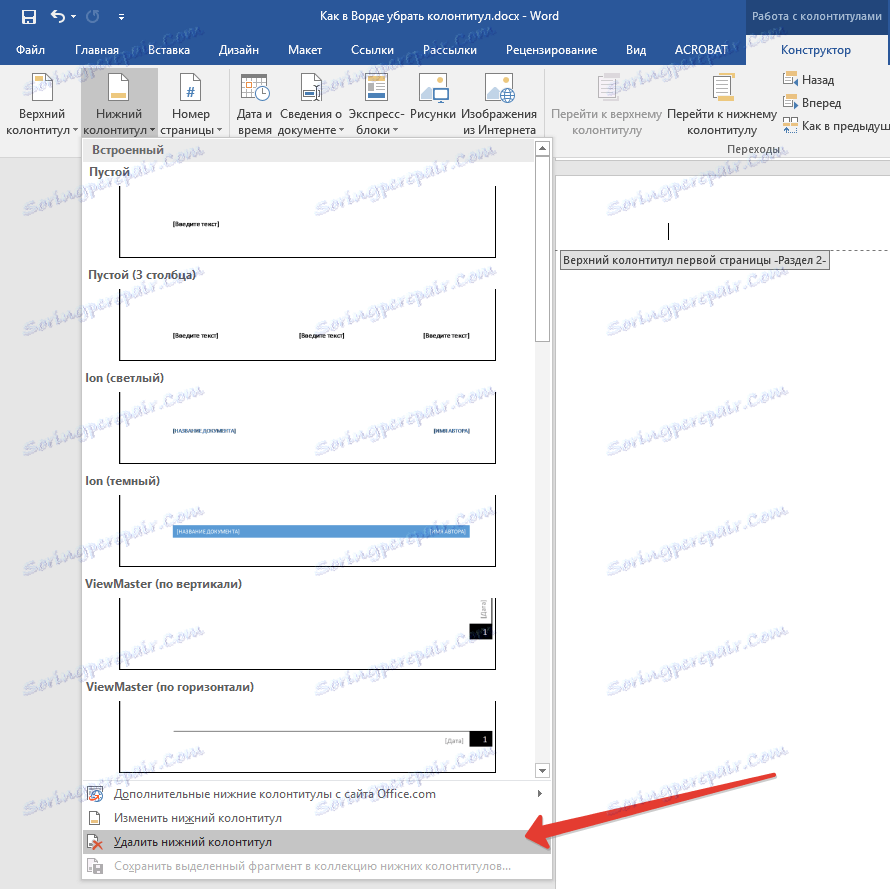
Poznámka: Ak potrebujete odstrániť hlavičku aj pätu, opakujte kroky 5-8 .
9. Ak chcete zatvoriť okno záhlaví / päty, vyberte príslušný príkaz (posledné tlačidlo na ovládacom paneli).
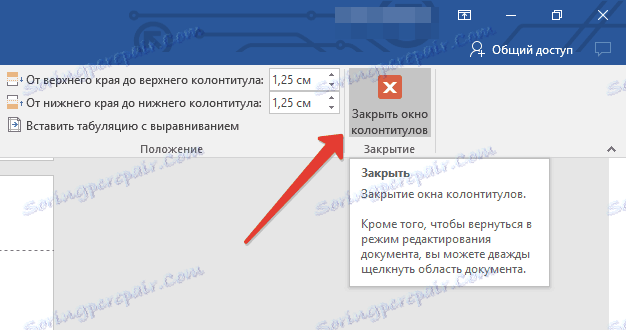
10. Hlavička a / alebo päta na prvej strane po prestávke budú odstránené.
Ak chcete odstrániť všetky záhlavia a päty, ktoré nasledujú po prelomení stránky, dvakrát kliknite na oblasť hlavičky na hárku, kam chcete odstrániť, a potom zopakujte kroky 6 až 8 vyššie. Ak sú hlavičky a päty na párnych a lichých stránkach odlišné, akcie sa budú musieť opakovať pre každý typ stránky samostatne.
To je všetko, teraz viete, ako odstrániť pätu v programe Word 2010 - 2016, ako aj v starších verziách tohto multifunkčného programu od spoločnosti Microsoft. Prajeme vám len pozitívny výsledok vo vašej práci a školení.